パソコンがただの箱になってしまった!

WINDOWS 7 からWINDOWS 10 に
アップグレードして使っていたパソコン。
初期化に失敗して、ただの箱になってしまいました。
でも執念深く起動方法を探した結果、
WINDOWS 7 として起動できました!
この 2 日間、パソコンの前で奮闘して
いました。
パソコンが動かないのです。
おとといの朝のこと。
いつものようにパソコンのスイッチを入れ、
しばらくしてからパソコンを見ると、画面が
全然動いていない。
このパソコンは、サブとして使っている
パソコンです。
?と思ってよくみると、WIFIが無いのです。
その前日までは、普通に使えていました。
調べてみると、WIFIアダプターがグレーに
なっています。
ちょっとした不調かと思い、いつもどおり、
アンインストールをして、再起動。
すると・・・
WIFIのアダプターが完全に消えてしまった
のです。(汗)
通常なら再起動の後、あらたなドライバーが
入り、正常に動くはず。
それが・・・アダプターが消えてしまった。
これがないとドライバーを入れても動きません。
私のパソコンはモデムから遠いので、ケーブル
で接続は不可能。
こうなると、使い物にならないわけで・・・。
それから修復ディスクを試したり、ネットで
調べていろいろ試しているうちに、
なんとHDDを消去してしまったようで・・・。
HDDを消去すると当然、WINDOWSも
消えてしまうわけで、残るのはタダの箱。
どこを調べても、こうなると「廃棄しかない」
と書かれています。
「フーッ」出るのはため息ばかり。
でもなんとかならないかと検索をして
いたら、「リカバリーディスクを入れれば
回復可能」と書いてありました。
パソコンのトラブルから得た教訓

このパソコンは、元はWINDOWS 7 。
購入したのは 10 年以上前です。
よく持っていると思います。
それをWINDOWS 10 にアップグレードして
使っていました。
そのリカバリーディスク。
以前作ったと思うのですが、どこを探しても
見つからないのです。
そういうことで、リカバリーディスクの
挿入は不可能。
何度起動させても、『ブートディスクを
入れるように』との文字が・・・。
もう半分あきらめかけましたが、
それでも続けて「何かうまくいく方法は
ないか」と探していました。
もう執念ですね。(笑)
そうしたら・・・
見つけたのです。
10 年前の記事でした。
ひとつのサイトだけでは心配なので、
この方法が当てはまるか他のサイトを
調べたら、同じようなことが書かれて
いました。
どうにかいけそうです。
この方法とは電源を入れながら、「0」
キーを叩く。
そこでダメもとで試してみたら、
WINDOWS 7 が起動したのです。
もう感激でした!
ただこの仕様は、ダイナブックだけかも
しれませんが・・・。
多くのサイトでは、いったんWINDOWS 10 に
アップグレードすると、初期化しても
WINDOWS 7 には戻らないと書かれています。
最初に初期化したときは、確かにそうでした。
WINDOWS 10 になっていました。
でもこの方法で起動させたら、WINDOWS 7 が
起動したのです。
今日はこれからリカバリーディスクを作り、
必要な作業を進めていくつもりです。
今回は大変苦労しましたが、これで教訓を
得ました。
『保管と管理の必要性』。
以前作っておいたリカバリーディスクが
あれば、この 2 日間の作業はしなくても
すんだのです。
必要なものはしっかり保管して、10 年
経っても必要とあらばすぐに取り出せる
よう、管理することが大切ですね。
現在WINDOWS 7 はサポートが終わっています。
このまま使うと、ウイルスに感染することも
じゅうぶんあり得ます。
あとで後悔しても遅いので、
WINDOWS 10 バージョン 22 H 2 を
入れるつもりですが、サイトを見ると
エラーが発生する確率が多いとのこと。
すべてうまくいったら、ひとりでお祝いします!
それと同時に再度身の周りを見渡して、
保管すべきものとその管理がじゅうぶん
できているか、見直すつもりです。
今日中に終わればいいのですが・・・。
”Amazon” で書籍を出版しています。
「Unlimited会員様」は、すべて無料で
お読みいただけます。
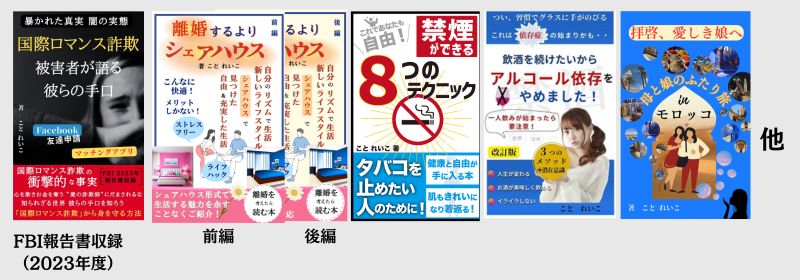
『Kindle Unlimited』に登録すると、
・初回 30 日間は、 無料お試し期間
・200 万冊以上の書籍が【読み放題】
無料お試し期間が切れる前に解約すれば、
料金はいっさいかかりません。
どうぞ こちら からご覧くださいませ。



